百度网盘中提供一个自动备份的功能,我们可以通过该功能将我们本地中的一些重要文件夹进行自动备份到百度网盘中进行存放,在想要设置自动备份文件夹,就需要进入到设置窗口中,将自动备份功能启用管理即可进行添加备份的文件夹,在进行备份的文件夹的过程中,你可以添加多个备份的文件夹以及可以进行查看备份文件夹上传的进度,操作方法十分的简单,下方是关于如何使用电脑版百度网盘设置自动备份文件夹的具体操作方法,如果你需要的情况下可以看看方法教程,希望对大家有所帮助。
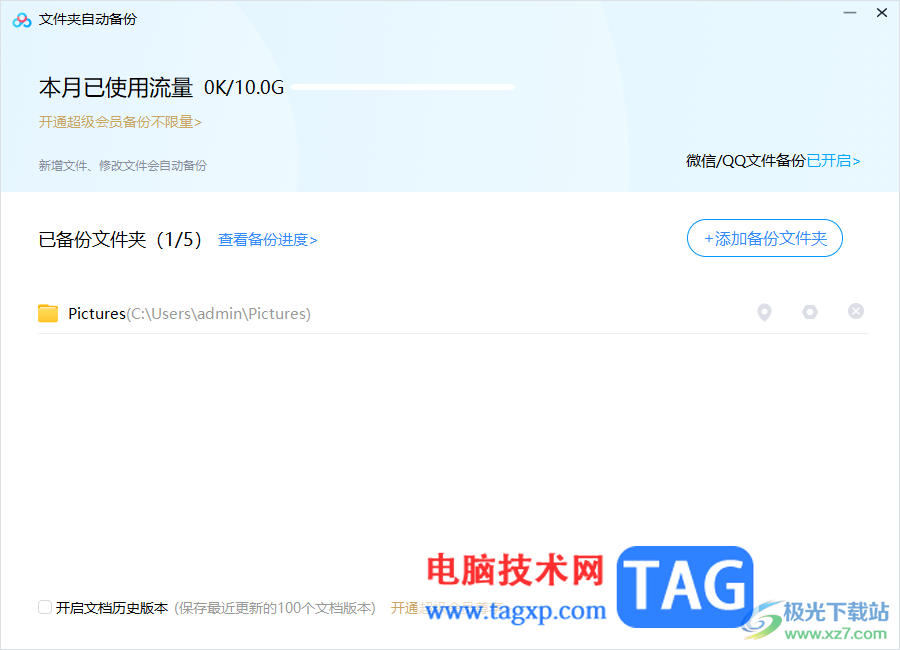
1.直接点击打开百度网盘,之后将鼠标移动到右上角的设置图标的位置进行点击,选择【设置】选项。
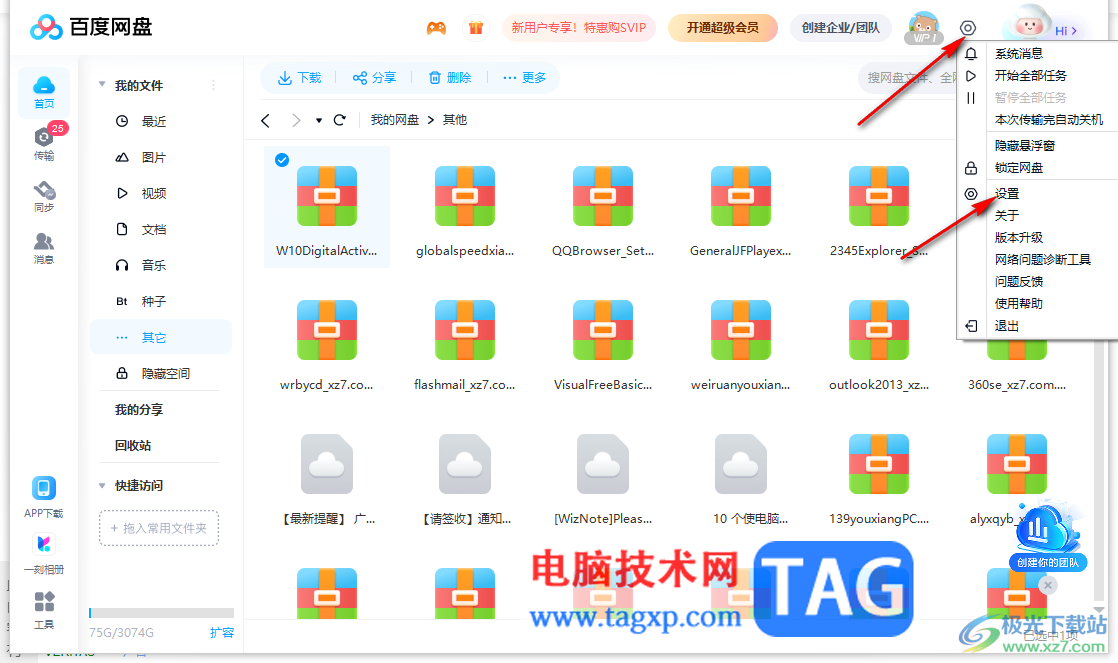
2.之后,进入到设置窗口中,将基本页面中的【自动备份】找到,然后点击进入到【管理】按钮页面中。
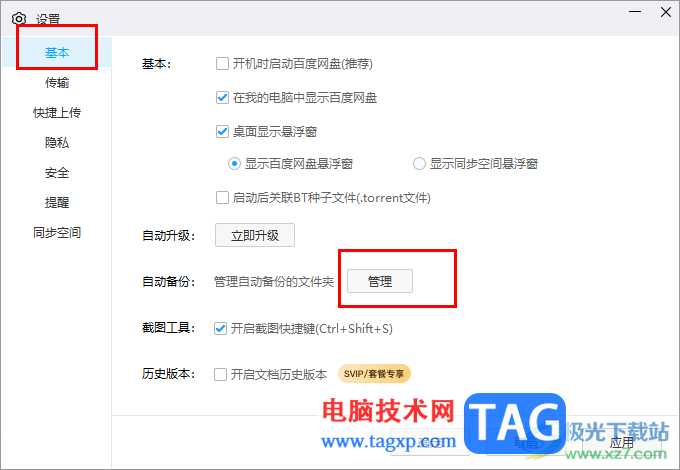
3.在页面上即可弹出一个文件夹自动备份的窗口,在该窗口中将【开启文件夹备份】按钮进行点击。
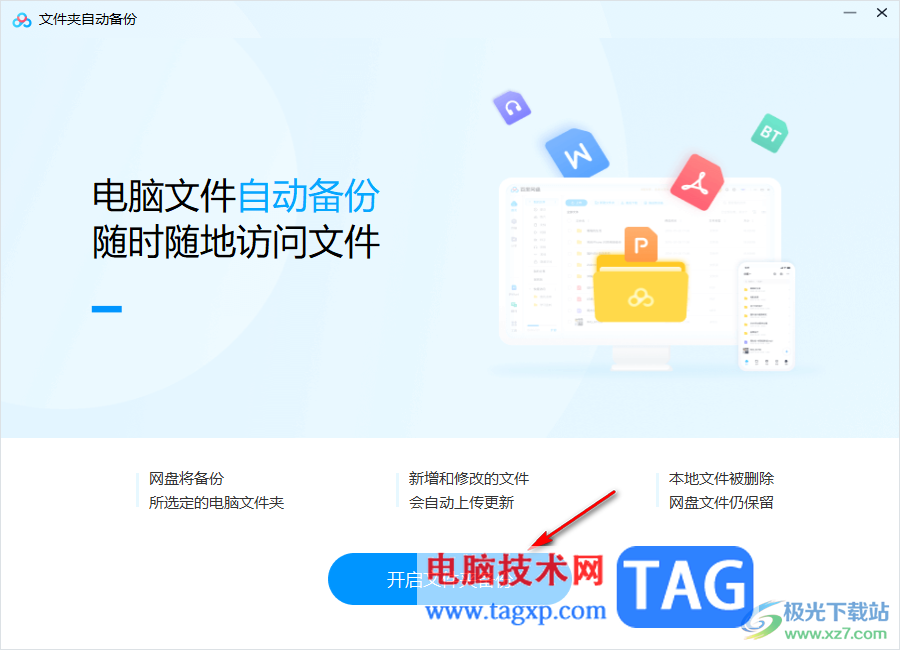
4.这时,会在该页面上弹出一个浏览计算机的窗口,然后选择自己需要设置备份的文件夹或者文件,那么点击确定按钮。
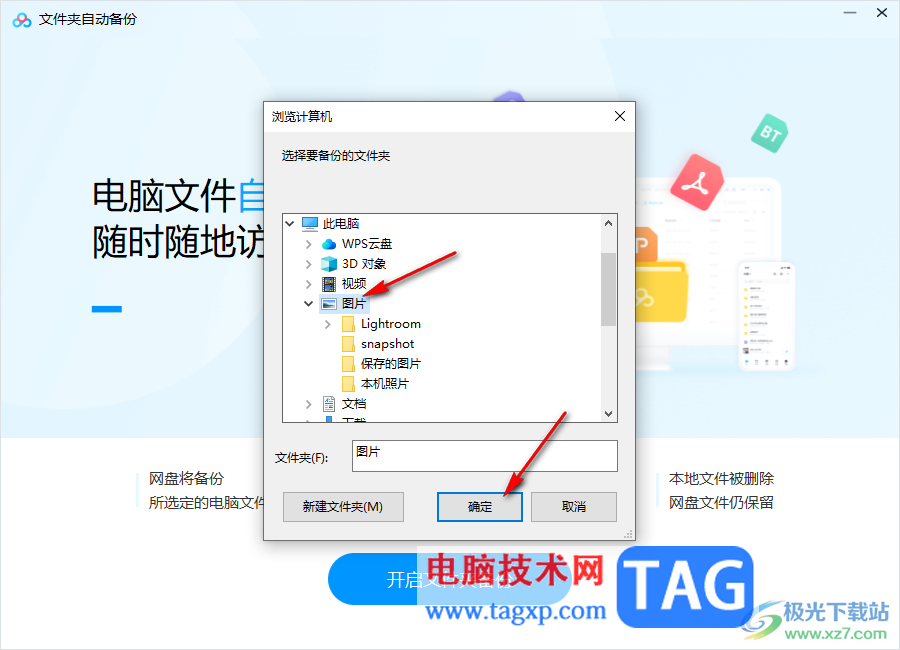
5.即可添加好备份文件夹的路径,之后点击下方的【立即备份】按钮进行备份。
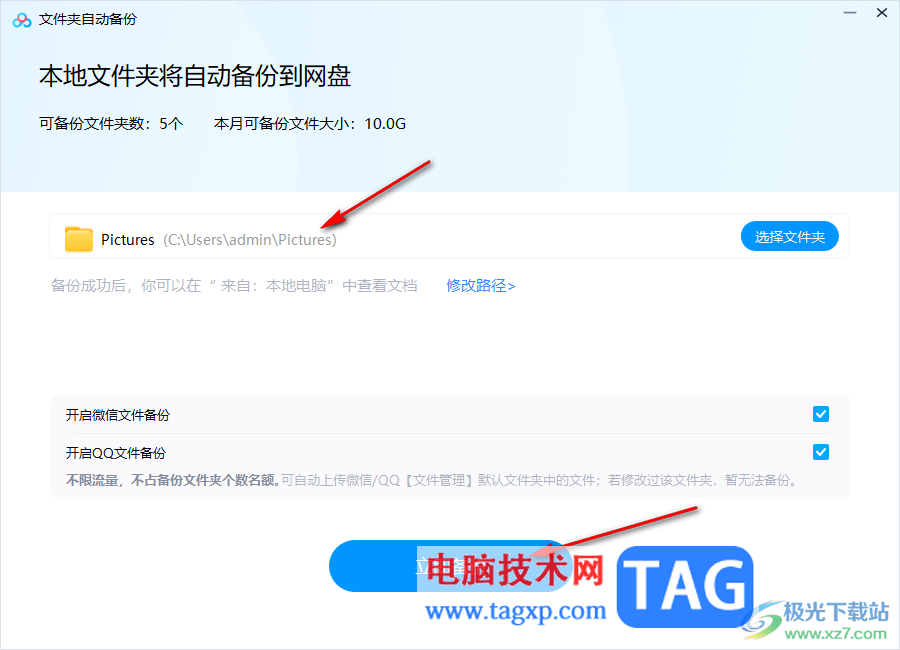
6.在备份的时候,你可以点击【查看备份进度】按钮进行查看,以及还可以根据自己的需求点击【添加备份文件夹】按钮进行添加需要备份的文件夹。
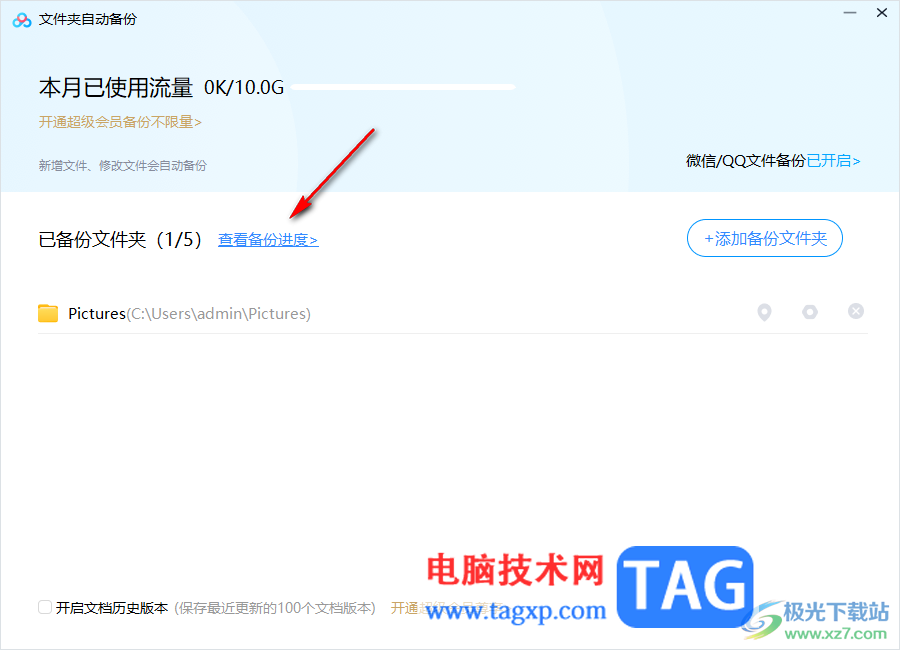
以上就是关于如何使用电脑版百度网盘自动备份文件夹的具体操作方法,该软件中提供的自动备份功能是非常实用的,你可以将本地中需要备份的文件夹通过自动备份添加进来进行存放在百度网盘中,操作起来很简单,感兴趣的话可以操作试试。
 Excel表格设置红色批注框的方法
Excel表格设置红色批注框的方法
很多小伙伴在对表格文档进行编辑时经常会在表格中添加批注,......
 图形驱动安装失败的解决方案:为什么我
图形驱动安装失败的解决方案:为什么我
电脑用户常常会面临图形驱动安装失败的困扰,无论是新购置的......
 Word在文字文档中插入图片的方法
Word在文字文档中插入图片的方法
很多小伙伴在对文字文档进行编辑时经常会需要在文档中插入各......
 语雀导入Word文档的方法
语雀导入Word文档的方法
很多小伙伴都喜欢使用语雀软件来制作笔记,因为语雀中的功能......
 打印机无法连接电脑排查方法:打印机连
打印机无法连接电脑排查方法:打印机连
打印机无法连接到电脑的问题是许多人在日常生活中会遇到的常......
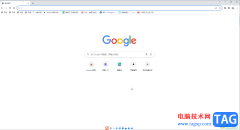
谷歌浏览器是一款非常好用的软件,很多小伙伴都在使用。在其中如果我们希望为某个网页创建快捷方式,小伙伴们知道具体该如何进行操作吗,其实操作方法是非常简单的,只需要进行几个非...
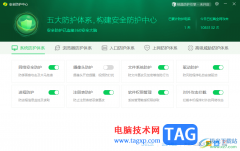
360安全卫士是一款大家平时都会使用的一款安全查杀病毒软件,在这款软件中可以对我们的系统进行防护,可以对浏览器进行防护,以及可以对摄像头进行防护或者是对网页安全进行防护等,多...
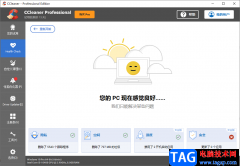
CCleaner是清理电脑垃圾信息比较干净的一款清理工具,这款软件可以将自己电脑c盘中的垃圾文件进行清理,也可以将一些不需要的注册表进行清理,从而使我们的电脑空间更加的干净,在使用这...
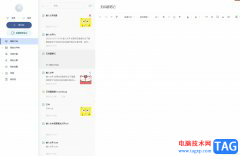
有道云笔记是一款云共享笔记软件,它为用户提供了轻松访问、安全存储的云笔记空间,其中的云笔记同步,方便用户进行个人资料的管理和编辑,为用户带来了不错的笔记记录平台,因此有道...

OBSStudio想必是大家平时有了解过的一款软件,我们平时想要对一些操作页面进行录屏,那么少不了需要使用到一个好用的录屏软件,目前很多小伙伴就会通过OBSStudio软件进行录制视频,现在使用...
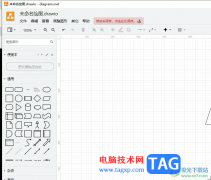
Draw.io是一款在线绘图工具,用户可以用来完成创建流程图、组织结构图、网络图或是uml图等各种类型的图表,为用户带来了许多的便利和好处,并且在这款软件中有着许多强大的编辑功能,所...
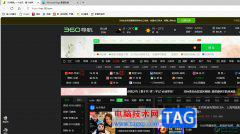
edge浏览器是大部分用户电脑上必备的一款网页浏览软件,这款浏览器也是win10系统默认使用的浏览器,为用户带来了更好的功能体验,因此edge浏览器想吸引了不少用户的注意,当用户在使用e...
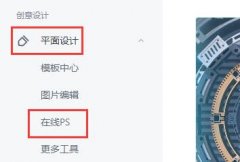
在我们使用稿定设计进行编辑图片的时候,经常发现有很多图片上都是有水印的,那么我们该怎么去除水印呢?接下来小编就将稿定设计去除水印的详细方法分享如下哦。...
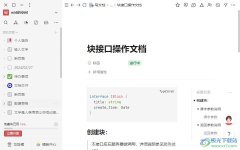
wolai是一款面向未来的云端协作平台,它以页面层级为基础,通过双向链接为串联,帮助团队和个人构建网状知识库,让用户可以更轻松地在编码项目上进行协作,因此wolai软件吸引了不少的用...
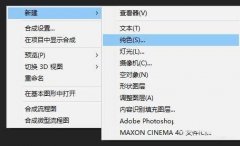
想要利用AE制作金粉闪闪的文字的小伙伴该如何操作呢?,其实制作过程并没有那么麻烦的,为了让大伙方便入手操作,这里小编专门分享了关于ae做金色字体效果的技巧,有需要的朋友不要错过...
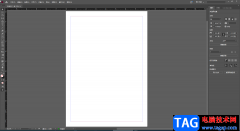
说起AdobePhotoshop,Adobepremiere,Adobeillustrator等软件,相信小伙伴们都比较熟悉,但是提到AdobeInDesign,小伙伴们可能不太熟悉,其实该软件简称为Id,这也是Adobe公司众多软件中的一款,主要用于各...
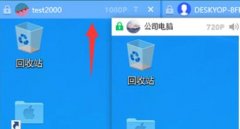
最近有很多朋友在咨询小编ToDesk怎么远程设置屏幕分辨率?那么针对这个问题,小编就为大家带来了关于ToDesk远程设置屏幕分辨率的方法哦,希望可以帮助到大家哦。...
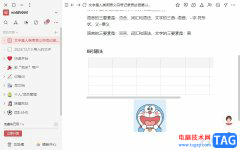
wolai是一款不错的云笔记软件,它为用户提供了强大且实用的功能,让用户可以简单轻松的构建出网状知识库,因此wolai软件深受用户的喜爱,当用户在wolai软件中编辑笔记文件时,就可以根据自...

用户在众多的手机软件中选择使用小米手机时,会发现手机中的功能是很强大的,并且有着许多显著的优势,为用户带来了不错的使用体验,例如小米手机有着最好用的MIUI系统,这个系统为用...
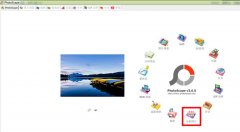
最近有很多朋友在咨询小编PhotoScape如何分割图片?那么针对这个问题,小编今天就为大家带来了PhotoScape分割图片的方法哦,还不太清楚的朋友赶快来学习一下吧。...